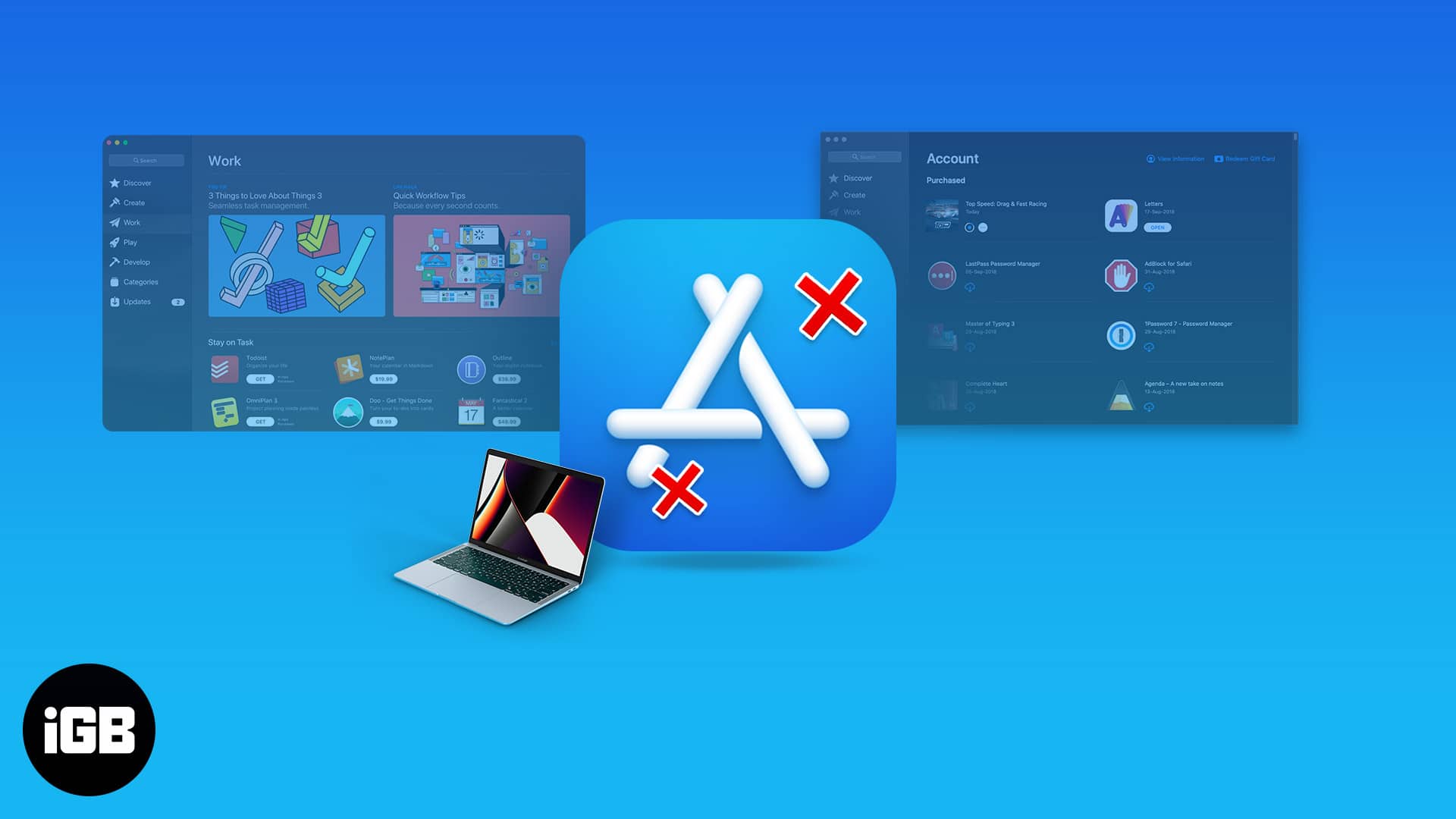Itt megosztottunk néhány legjobb módszert a vezeték nélküli adapterrel és hozzáférési ponttal kapcsolatos hibák kezelésére a Windows rendszeren
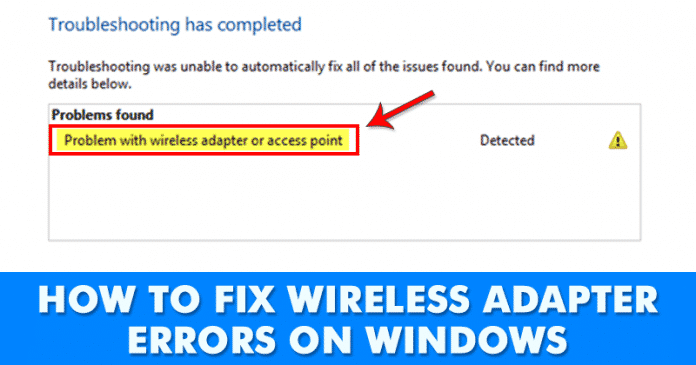
Ha a legújabb Windows 10 operációs rendszerről beszélünk, az operációs rendszerben szinte minden megtalálható ahhoz, hogy a legjobb asztali élményt nyújtsa. Azonban néhány olyan hibája is van, amelyek időnként bosszankodhatnak. A Creator frissítések és a Fall Creators Update frissítései után a Windows 10 felhasználók problémákkal szembesülnek a vezeték nélküli adapterekkel.
A „Problem with Wireless Adapter or Access Point” hibaüzenet automatikusan megjelenik, és letiltja a hálózati kapcsolatot. A hibaüzenet az operációs rendszer néhány hibája miatt jelentkezik. Tehát, ha a „Probléma a vezeték nélküli adapterrel vagy hozzáférési ponttal” hibaüzeneteket is kapja, akkor kövesse a cikkben ismertetett egyszerű módszereket.
A vezeték nélküli adapterrel vagy hozzáférési ponttal kapcsolatos probléma megoldása Windows rendszeren
Tehát ebben a cikkben megosztjuk azokat a legjobb módszereket, amelyek segíthetnek a „Vezeték nélküli adapterrel vagy hozzáférési ponttal kapcsolatos probléma” megoldásában. Tehát nézzünk meg néhány legjobb módszert a „Vezeték nélküli adapterrel vagy hozzáférési pont hálózattal kapcsolatos probléma” megoldására a Windows 10 operációs rendszerben.
1. Indítsa újra a Router & Computer alkalmazást
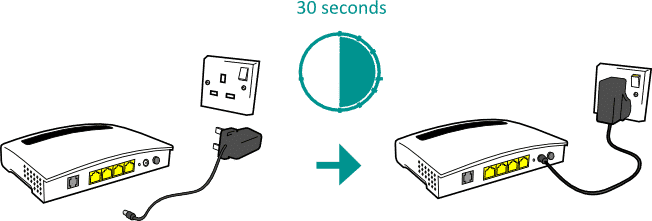
Amint azt mindannyian tudjuk, egy egyszerű újraindítással számos probléma megoldható, beleértve a hálózati és hozzáférési pontokkal kapcsolatos problémákat is. Ezért a következő módszerek kipróbálása előtt feltétlenül indítsa újra a számítógépet és az útválasztót. Ha elkészült, csatlakozzon az internethez, hogy megtudja, hogy a vezeték nélküli adapter vagy hozzáférési pont hibája javítva van-e vagy sem.
1. Törölje a vezeték nélküli profilt
Nos, sok Windows 10-felhasználó a Microsoft Forumon azt állította, hogy a „Probléma a vezeték nélküli adapterrel vagy hozzáférési ponttal” hibaüzenet a sérült WiFi konfigurációs profil miatt jelentkezik. Tehát ebben a helyzetben a felhasználóknak törölniük kell a vezeték nélküli profilt a sérült WiFi-profil kijavításához. Kövesse az alábbi egyszerű módszereket a vezeték nélküli profil eltávolításához a Windows 10 rendszeren.
1. lépés: Először kattintson a jobb gombbal a Windows Start gombra, és válassza a „Parancssor (Adminisztrátor)” lehetőséget. A CMD kifejezést Windows 10 rendszeren is megkeresheti, és rendszergazdaként futtathatja.
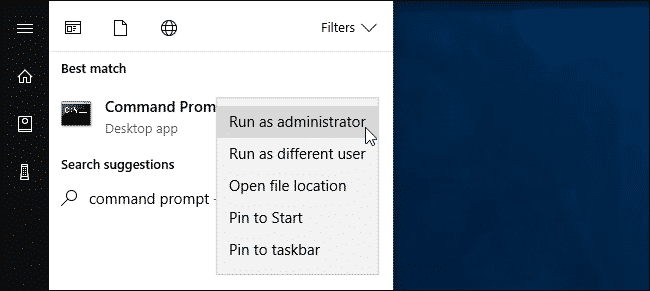
2. lépés. Most a parancssor ablakában írja be a következő parancsot –
netsh wlan delete profile name="wireless profile name"
Ügyeljen arra, hogy a „vezeték nélküli profil nevét” a valódi profilnévre cserélje
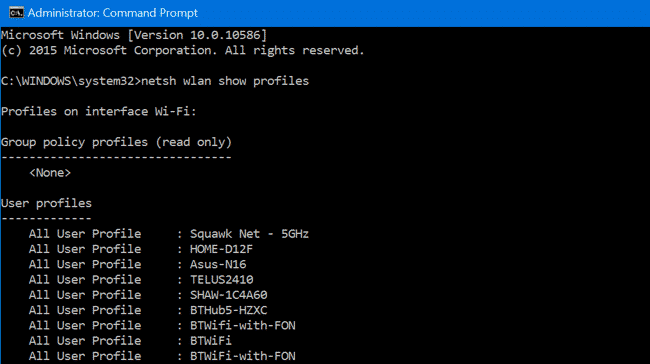
3. lépés: Ha végzett, indítsa újra a Windows 10 rendszerű számítógépet, és csatlakozzon újra a WiFi hálózathoz.
Ez az, kész! Most csak böngésszen az interneten, és nem kapja meg a „Probléma a vezeték nélküli adapterrel vagy hozzáférési ponttal” hibaüzenetet.
2. Telepítse újra a vezeték nélküli hálózati adaptert
A sérült vagy elavult hálózati illesztőprogramok gyakran a vezeték nélküli adapter vagy hozzáférési pont hibaüzenetéhez vezetnek. Tehát ennél a módszernél újra kell telepítenie a vezeték nélküli hálózati illesztőprogramokat az Eszközkezelőből a hibaüzenet kijavításához. Kövesse az alábbi egyszerű lépéseket a vezeték nélküli hálózati illesztőprogramok Windows 10 rendszerből való újratelepítéséhez.
1. lépés: Először is nyomja meg a Windows Key + R billentyűkombinációt a billentyűzeten a Futtatás párbeszédpanel megnyitásához. A RUN párbeszédpanelen írja be a „devmgmt.msc” parancsot, és nyomja meg az Enter billentyűt.
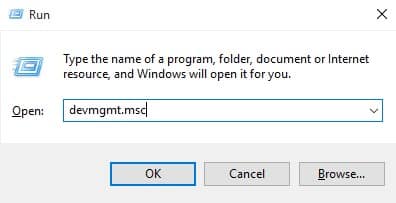
2. lépés. Most az Eszközkezelő oldalon bontsa ki a „Hálózati adapter” lehetőséget. Kattintson jobb gombbal a vezeték nélküli illesztőprogramra, és válassza az „Eltávolítás” lehetőséget
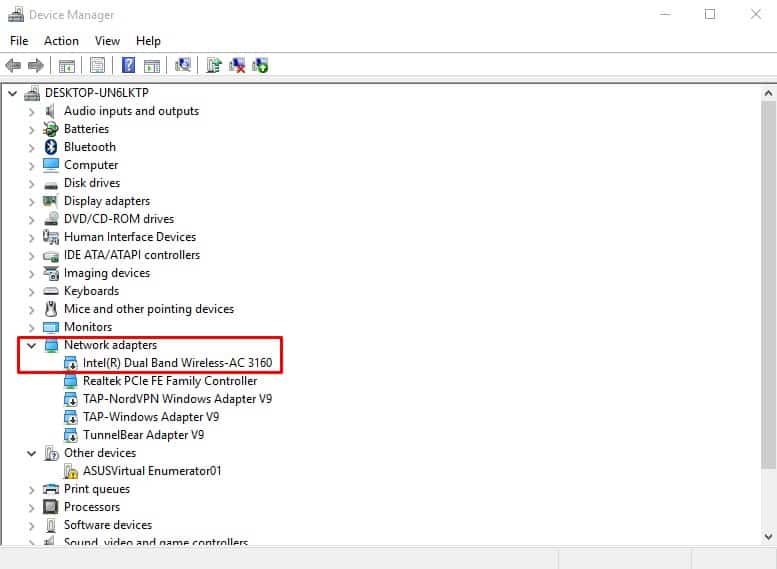
3. lépés: Ha végzett, indítsa újra a számítógépet a vezeték nélküli hálózati illesztőprogram újratelepítéséhez.
Ez az, kész! Így javíthatja ki a vezeték nélküli hálózati hibát az Eszközkezelőből Windows 10 rendszeren.
3. Tiltsa le a víruskereső eszközöket
A Windows 10 rendszerhez készült víruskereső szoftver a „vezeték nélküli adapterrel vagy hozzáférési ponttal kapcsolatos probléma” hibákat is kiválthatja. Egyes Windows 10 felhasználók arról számoltak be, hogy a McAfee ingyenes verziója okozza a vezeték nélküli hálózati hibát. Tehát ebben az esetben le kell tiltania a víruskereső szoftvert a vezeték nélküli adapter hibaüzenetével kapcsolatos probléma megoldásához.

Egyszerűen nyissa meg a Víruskereső eszközt, és ideiglenesen tiltsa le. Nem kapja meg a hibaüzenetet, ha a víruskereső szoftver okozta. Ha továbbra is megjelenik a hibaüzenet, engedélyezze a vírusvédelmet.
4. Tiltsa le a VPN-klienst
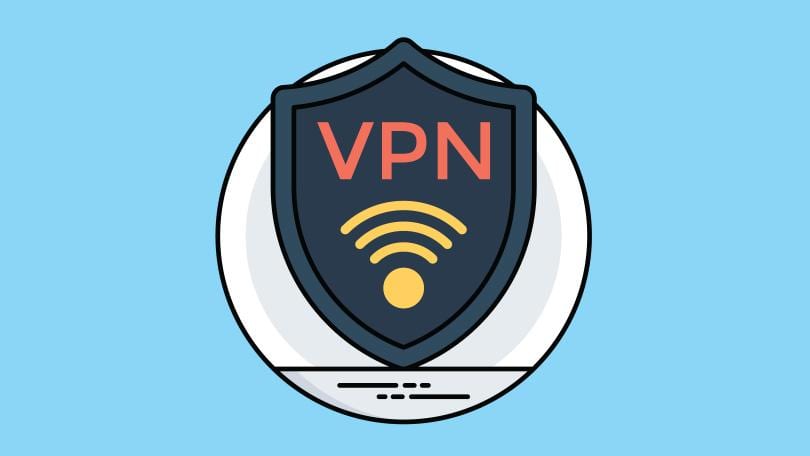
Nos, ha VPN-szolgáltatást használ, akkor azt le kell tiltania. Néha a VPN-ek problémákat okoznak a vezeték nélküli adapterrel vagy hozzáférési ponttal. Tehát, ha nem tud hozzáférni az internethez VPN segítségével, akkor le kell tiltania. Ha továbbra is használnia kell a VPN-klienst, próbálkozzon másik szerverrel, vagy telepítse újra a VPN-adaptert.
4. Távolítsa el a DNS-gyorsítótárat
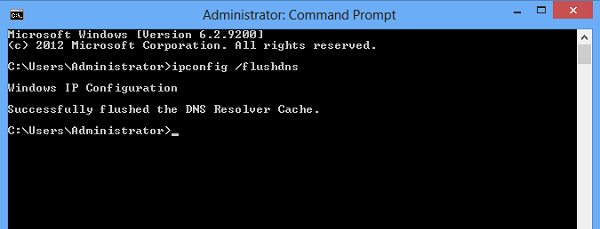
Nos, az elavult DNS-gyorsítótár néha sok problémát okoz, beleértve a „vezeték nélküli adapterrel vagy hozzáférési ponttal kapcsolatos problémát”. Tehát, ha a hibaüzenet az elavult DNS-gyorsítótár miatt jelentkezik, akkor törölnie kell. A DNS-gyorsítótár kiürítéséhez nyissa meg a parancssort rendszergazdai jogokkal, és írja be a parancsot ipconfig /flushdns. Ha végzett, indítsa újra a számítógépet és az útválasztót a probléma megoldásához.
Tehát ezek a legjobb módszerek a vezeték nélküli adapterrel vagy hozzáférési ponttal kapcsolatos probléma megoldására. Ha tud más módszert a hiba kijavítására, tudassa velünk az alábbi megjegyzésmezőben.